4.3 设置页面与输出打印复习解析
4_3设置页面与输出打印
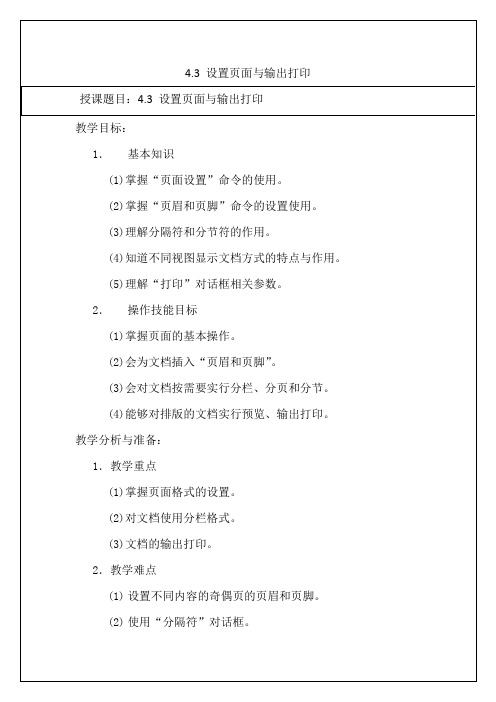
3.打印文档
在连接好打印机的微机上打印文档。这个部分教学实用性很强,对机房配置要求高,只能在配备有打印机的微机室完成。
单击菜单“文件”→“打印”命令,打开“打印”对话框。设置好打印参数后,单击“确定”按钮即可实行打印。
体验:
打开“只有时间懂得爱的伟大.docx”文档,按照下面的要求对文档实行操作。
2课时(40分钟×2)
5.教学环境
微机室
学习过程:
第一课时(40分钟)
任务1设置页面格式、页眉和页脚
1.页面设置
要求学生在“茶的功效”文档中,实行基本页面设置,并且通过实践操作掌握“页面设置”对话框中各个选项卡的作用。
2.插入页眉页脚
为每个页面加上页眉和页脚,使全篇文档更加完整。在使用“页眉和页脚”工具栏过程中,掌握按钮的功能。
第二课时(40分钟)
任务3 浏览文档与打印输出
1.浏览文档
视图方式包括普通视图、页面视图、大纲视图、Web版式视图和阅读版式,Word中默认的并且常用的是页面视图。
使用“视图”菜单和窗口左下角的快捷按钮切换视图方式。
2.打印预览
打印预览是文档输出打印前的工作,预览使用户在打印前观察到非常逼真的打印效果,能够用来判断文档是否需要继续修改。对于没有配备打印机的微机室,这也是学生处理文档的最后一步工作。
(1)将文档的纸张大小设置为“A4”,左、右边距各为3厘米。
(2)在文档页面添加页眉和页脚,页眉输入文章的标题,页脚输入页码和页数。
(3)将正文分为等宽两栏,栏宽为8厘米。
设置后保存为“体验4_3.docx”文件。
课堂小结:文档编辑完成后,需要设置页面,一篇文档才基本成形,就能够准备输出打印了。在打印前先通过打印预览查看打印效果,最后再设置好打印参数,即能够输出到打印机了。通过体验与探索操作,熟悉Word软件处理文档的基本方法,理解Word软件的其他功能。
4.3.设置页面与输出打印-1

4.3.设置页面与输出打印-14.3.设置页面与输出打印[教学目标]:设置文档的页面格式、页眉和页脚。
[教学重难点]:设置文档的页面格式、页眉和页脚。
[课时安排]:2课时[教学过程]:一、新课导入:前面两节我们学习了Word窗口的组成、设置字符和段落格式,今天我们就来学习一下怎么对整篇文章进行排版。
二、教学内容:提出任务一:设置文档的页面格式、页眉和页脚(老师演示一下在哪里设置页面格式、页眉和页脚,其余由学生完成。
)1、打开“讲座信息”文档,将文档的页面格式进行以下设置:纸张大小设为32开,页面方向设置为纵向,设置适当的页边距、页眉和页脚的插入方式和位置,文字方向设置为水平,设置适当的字符网格参数,最后将页面设置的效果应用于整篇文档。
操作步骤:(1)、单击菜单“文件”—“页面设置”命令。
(2)、设置纸张大小。
(32开(13*18.4厘米))(3)、设置页边距。
(上:2.2厘米;下:2.1厘米;左:2.1厘米;右:2.1厘米)(4)、设置页面方向。
(纵向)(5)、设置页眉和页脚插入方式。
(奇偶页不同,首页不同)(6)、设置页眉和页脚位置。
(页眉:1.9厘米;页脚:2.5厘米)(7)、设置文字排列方向。
(水平)(8)、设置文档网格样式。
(指定行和字符网格)(9)、设置字符数。
(每行26)(10)、将设置效果应用于整篇文档。
(11)、预览设置效果。
(12)、单击“确定”按钮。
2、插入页眉和页脚当Word文档页数超过一页时,给每个页面都加上页眉和页脚,显示文档的章节名、页码、页数、时间等,会使全篇文档更加完整,阅读起来也更加方便。
操作步骤:(1)、在首页页眉中输入文字(2)、单击首页页脚(3)、插入页码(4)、插入页数(5)、单击偶数页页眉,输入文字“技术讲座”;使用同样方法在奇数页页眉中输入文字“讲座消息预告”。
(6)、完成后单击“关闭”按钮。
注意:去除页眉上横线的方法:(1)、在页眉编辑状态,单击“格式”—“边框和底纹”,选择“无边框”,将应用范围设置为“应用于段落”。
4.3 设置页面与输出打印复习解析

综合操作题一答案
练习
1.Word中单击 卡: 、 、 、 。 菜单→“页面设置”命令, 弹出“页面设置”对话框,它有四个选项
2.Word中单击
菜单→“页眉和页脚”命令,
打出“页眉和页脚”工具栏。 3.在“页眉和页脚”工具栏中单击“页面设置”按钮, 可以弹出 对话框,在其中可以设置与页眉 和页脚相关的参数。
设置页码格式
插入时间
在页眉和页脚 间切换
页眉和页脚设置效果
观看示范
操作体验
设置页眉和页脚
输入首页 页眉文字
单击显示 下一项
输入奇数页 页眉文字
输入偶数页 页眉文字 单击显示 下一项 插入页脚 文字 ( 页码 )
单击关 闭
综合操作题一
给下面的文档页面添加页眉和页脚。
⑴打开文档,单击“视图”菜单→“页眉和页脚”命令,打开 “页眉和页脚”工具栏; ⑵ 单击“页眉和页脚”工具栏中“页面设置”按钮,打开“页面 设置”对话框,单击“版式”选项卡,在“页眉和页脚”区域分 别选中“奇偶页不同”和“首页不同”复选框,并设置页眉、页 脚距边界的位置,单击“确定”按钮; ⑶在首页页眉中输入 文字“学生会活动”,单击“显示下一项” 按钮,在偶数页页眉中输入文字 “技术讲座”,单击“显示下一 项”按钮,在奇数页页眉中输入文字 “讲座消息预告”,单击 “在页眉和页脚间切换”按钮; ⑷在首页页脚处先输入文字“第页(共页)”,然后将光标定位 于“第页”之间,单击“页眉和页脚”工具栏中“插入页码”按 钮,将光标定位于“共页”之间,单击“页眉和页脚”工具栏中 “插入页数”按钮,再单击“格式”工具栏中“居中”按钮,将 首页页脚复制,分别粘贴至偶数页页脚、奇数页页脚,单击“页 眉和页脚”工具栏中“关闭”按钮。
设置word页面与输出打印试题及答案

设置页面与输出打印一、单项选择题:(每小题1.5分,共60分)1.在“计算机”中双击一个Word文件,将( )。
A.在打印机上打印该文件的内容B.在资源管理器内显示文件的内容C.打开“记事本”程序窗口,编辑该文件 D.打开Word 2010程序窗口,编辑该文件2.水平标尺上的数字单位是( )。
A.厘米B.字符C.点D.磅3.要取消设置的分栏,应( )。
A.将分栏的部分选定,调出“分栏”对话框,选择“一栏”后单击“确定”按钮B.将分栏的部分选定,调出“分栏”对话框,单击“取消”按钮C.将分栏的部分选定,单击快速访问工具栏上的“撤消”按钮D.将分栏的部分选定,按Delete键4.在Word 2010文档窗口进行编辑时,为了使被编辑文档不至于因为意外事故使编辑作废, 系统设置了一个“自动保存文档”的功能,其中的“自动保存时间间隔”默认值是( )。
A.2分钟B.5分钟C.10分钟D.20分钟5.在Word 2010文档中已插入了页眉页脚,若要打开页眉页脚可以双击( )。
A.文本区B.页眉页脚区C.功能区D.选项卡区6.在Word 2010编辑状态,文档中一部分内容被选择,执行功能区中的“剪切”按钮后 ( )。
A.被选择的内容复制到剪贴板B.被选择的内容复制到插入点处C.被选择的内容移动到剪贴板D.插入点所在的段落内容被剪切到剪贴板7.在Word 2010的选择框内,常常显示一些单位,下列哪个符号代表的单位最大( )。
A. CM B.IN C.MM D.PT8.Word 2010中,可以看到垂直标尺、多栏排版、页眉页脚、文本框的视图是( )。
A.页面视图B.大纲视图C.Web版式视图D.草稿视图9.Word 2010的编辑状态,进行字体设置操作后,按新设置的字体显示的文字是( )。
A.插入点所在段落的文字B.文档中被选择的文字C.插入点所在行中的文字D.文档的全部文字10.将文档中的一部分内容移动到别处,首先要进行的操作是( )。
页面设置与文档输出

样式与格式
样式
通过设置样式可以快速统一文档的格 式,提高排版效率,常用的样式包括 标题样式、正文样式、引用样式等。
格式
格式设置包括字体颜色、背景色、边 框等,通过合理的格式设置可以突出 文档的重点和美化文档版面。
04
页面布局
分栏
分栏目的
注意事项
将页面分为多个部分,使内容更易于 阅读和理解。
分栏时要注意内容的连贯性和整体性, 避免将不相关的内容放在同一栏中。
字号
字号大小直接影响到文档的可读性和 美观度,根据文档的用途和读者群体 选择合适的字号大小,一般而言,标 题字号应大于正文字号。
段落格式
行间距
行间距设置得当可以增强文档的层次感和可读性,通常采用1.5倍或1.2倍行间距 。
段间距
段间距设置可以避免段落之间过于拥挤,提高文档的阅读体验,通常采用适当的 段间距。
可视化形式,方便用户进行数据可视化展示。
感谢您的观看
THANKS
页面设置与文档输出
目录 CONTENT
• 页面设置 • 文档输出 • 文档格式 • 页面布局 • 文档输出格式
01
页面设置
纸张大小与方向
纸张大小
纸张大小决定了文档的输出尺寸,常见的纸张大小有A4、A3、B5等。根据文 档的内容和用途选择合适的纸张大小,可以更好地平衡文档的阅读和打印效果。
纸张方向
打印预览
预览文档
打印预览功能可以让你在打印之 前查看文档的最终输出效果,包 括页面布局、字体、颜色和页边
距等。
调整设置
在打印预览模式下,你可以对文档 进行微调,如调整页面大小、方向 和边距等,以确保打印效果符合预 期。
节省资源
通过打印预览,你可以避免因直接 打印而造成不必要的纸张和墨粉浪 费。
4.3设置页面与输出打印教案新部编本
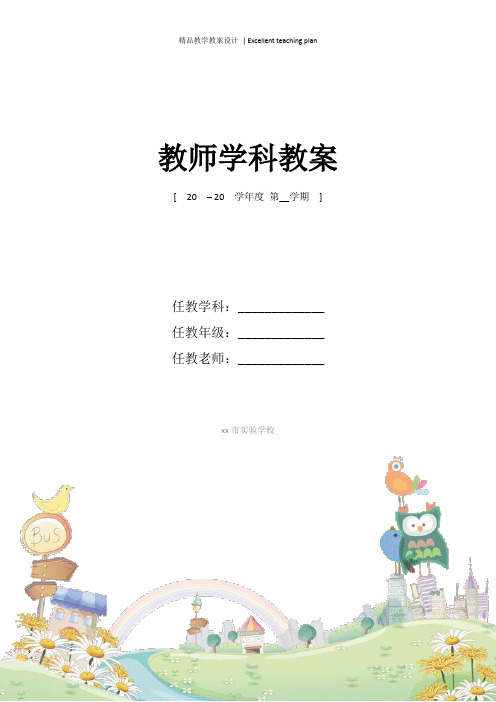
教师学科教案[ 20 – 20 学年度第__学期]任教学科:_____________任教年级:_____________任教老师:_____________xx市实验学校课题名称:4.3 设置页面与输出打印教学目标:1.基本知识(1)掌握“页面设置”命令的使用。
(2)掌握“页眉和页脚”命令的设置使用。
(3)了解分隔符和分节符的作用。
(4)知道不同视图显示文档方式的特点与作用。
(5)了解“打印”对话框相关参数。
2.操作技能目标(1)掌握页面的基本操作。
(2)会为文档插入“页眉和页脚”。
(3)会对文档按需要进行分栏、分页和分节。
(4)能够对排版的文档进行预览、输出打印。
教学分析与准备:1.教学重点(1)掌握页面格式的设置。
(2)对文档运用分栏格式。
(3)文档的输出打印。
2.教学难点(1)设置不同内容的奇偶页的页眉和页脚。
(2)使用“分隔符”对话框。
3.教学策略本课教学活动,使用前一节教学内容,将已经初步格式化的文档“茶韵飘香”为例,进一步完成文档排版。
通过探究式教学模式,指导学生学会设置文档的页面格式、页眉和页脚;掌握设置分栏和分隔符的操作方法;最后,对前面已经格式化的文档浏览查看,并输出打印。
4.课时安排2课时(45分钟×2)5.教学环境多媒体教室学习过程:课堂小节:文档编辑完成后,需要设置页面,一篇文档才基本成形,就可以准备输出打印了。
在打印前先通过打印预览查看打印效果,最后再设置好打印参数,即可以输出到打印机了。
文档页面设置与打印

3.4 文档页面设置与打印
单击此处添加副标题
3.4 文档页面设置与打印
一、页面设置 1.文档分页与分节 强制分页方法: ①将光标定位在选定要分页的位置 ②单击“插入”菜单---“分隔符” 分节:节是文档格式化的最大单位,只有在不同节中,才可设置与前面文本不同的页眉页脚、页边距、页面方向、文字方向或分栏版式等格式。 方法: ①将光标定位在选定要分节的位置 ②单击“插入”菜单---“分隔符”命令
7
文档打印 打印预览 单击“文件”菜单---“打印预览”命令 或常用工具栏---“打印预览”命令 打印文档 单击“文件”菜单---“打印”命令 设置打印机属性和打印设置 单击“文件”菜单---“打印”命令,在弹出的“打印”对话框中单击“属性”、“选项”按钮进行设置。
上机作业
在S盘建立一个名为各位同学姓名的文件夹,再在该文件夹下建立两个二级文件夹book1、book2。 输入课本“内容提要”,进行如下要求的格式设置。将文档命名为“计算机”,并保存在文件夹book1中。 标题:楷体、小一号、倾斜、居中、红色、阴影及动态效果。 正文:宋体、五号、首行缩进2字符、单倍行距、两端对齐。 对输入的文件“计算机”进行如下操作,并以“提要”为文件名另存在文件夹book2中。操作:创建页眉页脚,页眉处插入创建日期,页脚处插入页码并居中。纸张:B4竖放,页边距:上、下、左、右均为2.5厘米。
④利用标尺调整栏宽和栏间距 拖动水平标尺上的分栏标记 3.为文档添加页眉和页脚 ①打开页眉和页脚工具栏: 单击“视图”菜单---“页眉和页脚”命令。 ②插入页码: 单击要设置页码的文档 单击“插入”菜单---“页码”命令 ③创建页眉和页脚(页面视图) 单击“视图”菜单---“页眉和页脚”命令,选择“插入自动图文集”按钮,可插入页码、文件名、日期、时间或作者名。 ④修改和删除页眉和页脚 双击页眉页脚区,在页眉页脚编辑区选定要删除的内容,按Delete键。
如何在Word中设置页面布局和打印选项

如何在Word中设置页面布局和打印选项在日常的办公和学习中,我们经常需要使用Word 来处理各种文档。
而正确地设置页面布局和打印选项,可以让我们的文档更加美观、规范,并且能够满足不同的打印需求。
下面,我将详细为您介绍在 Word 中如何设置页面布局和打印选项。
一、页面布局设置(一)页面大小和方向打开 Word 文档,点击“布局”选项卡,在“页面设置”组中,您可以选择页面的大小(如A4、A3 等)和方向(纵向或横向)。
一般来说,默认的页面大小是 A4,方向为纵向。
如果您的文档内容较多,需要更宽的页面来展示,比如表格或图片较多的情况,可以选择横向页面。
(二)页边距页边距的设置对于文档的排版非常重要。
在“页面设置”组中,点击“页边距”按钮,您可以选择 Word 提供的默认页边距设置,如普通、窄、适中、宽等,也可以自定义页边距的数值。
比如,对于正式的文档,页边距可以设置得稍宽一些,以增加文档的美观度和专业性;而对于内容紧凑的文档,可以适当减小页边距,以充分利用页面空间。
(三)纸张来源如果您使用的打印机支持不同的纸张来源(如纸盒、手动进纸等),您可以在“页面设置”对话框的“纸张”选项卡中进行设置。
(四)分栏分栏功能可以将页面分为多栏,适用于排版报纸、杂志等文档。
在“页面设置”组中,点击“栏”按钮,您可以选择预设的栏数和栏宽,也可以自定义分栏的设置。
(五)页眉和页脚页眉和页脚可以在文档的顶部和底部添加固定的信息,如页码、文档标题、日期等。
点击“插入”选项卡,选择“页眉”或“页脚”,然后在编辑区域中输入您想要的内容。
您还可以对页眉和页脚的格式进行设置,如字体、字号、对齐方式等。
二、打印选项设置(一)打印范围在打印文档之前,您可以选择打印的范围。
点击“文件”选项卡,选择“打印”,在“打印”窗口中,您可以选择打印“全部”文档、“当前页”、“选定内容”或者指定的页面范围。
(二)打印份数在“打印”窗口中,您可以设置打印的份数。
- 1、下载文档前请自行甄别文档内容的完整性,平台不提供额外的编辑、内容补充、找答案等附加服务。
- 2、"仅部分预览"的文档,不可在线预览部分如存在完整性等问题,可反馈申请退款(可完整预览的文档不适用该条件!)。
- 3、如文档侵犯您的权益,请联系客服反馈,我们会尽快为您处理(人工客服工作时间:9:00-18:30)。
综合操作试题二
文档设置:⑴设置分栏(两栏);⑵在适当位置插入分节符调整节的 高度;在适当位置插入分栏符使版面整齐。
综合操作题二答案
⑴打开文档,选中要分栏的文字,单击“格式”菜单→“分 栏”命令,打开“分栏”对话框,在“预设”栏内单击“两 栏”,设置合适的栏宽和间距,单击“确定”按钮;(此时 两栏在相同高度,但标题不在同一位置) ⑵将插入点定位于“天路”之前,单击“插入”菜单→“分 隔符”命令,打开“分隔符”对话框,在“分节符类型”区 域选中“连续”单选按钮,单击“确定”按钮。 ⑶将插入点定位于“北京欢迎你”之前,单击“插入”菜单
设置页码格式
插入时间
在页眉和页脚 间切换
页眉和页脚设置效果
观看示范
操作体验
设置页眉和页脚
输入首页 页眉文字
单击显示 下一项
输入奇数页 页眉文字
输入偶数页 页眉文字 单击显示 下一项 插入页脚 文字 ( 页码 )
单击关 闭
综合操作题一
给下面的文档页面添加页眉和页脚。
⑴打开文档,单击“视图”菜单→“页眉和页脚”命令,打开 “页眉和页脚”工具栏; ⑵ 单击“页眉和页脚”工具栏中“页面设置”按钮,打开“页面 设置”对话框,单击“版式”选项卡,在“页眉和页脚”区域分 别选中“奇偶页不同”和“首页不同”复选框,并设置页眉、页 脚距边界的位置,单击“确定”按钮; ⑶在首页页眉中输入 文字“学生会活动”,单击“显示下一项” 按钮,在偶数页页眉中输入文字 “技术讲座”,单击“显示下一 项”按钮,在奇数页页眉中输入文字 “讲座消息预告”,单击 “在页眉和页脚间切换”按钮; ⑷在首页页脚处先输入文字“第页(共页)”,然后将光标定位 于“第页”之间,单击“页眉和页脚”工具栏中“插入页码”按 钮,将光标定位于“共页”之间,单击“页眉和页脚”工具栏中 “插入页数”按钮,再单击“格式”工具栏中“居中”按钮,将 首页页脚复制,分别粘贴至偶数页页脚、奇数页页脚,单击“页 眉和页脚”工具栏中“关闭”按钮。
计算机应用基础
第4章 文字处理软件的应用
彭泽职教中心 朱沛欣
学习本节后,你将能够 1、设置文档的页面格式、页眉和页脚 2、设置文档的分栏格式 3、插入分隔符 4、使用不同的视图方式浏览文档 5、设置打印参数并打印文档
任务一 设置页面格式、页眉和页脚 任务二 设置分栏和分隔符
4.3 设置页面与输出打印
分隔符
节和分节符
节:即文档中的一部分内容,在不同节中可使用不同的页面格式设置。 默认情况下一个文档中只有一节。节可小至一个段落,大至整篇文档。 节用分节符标识,Word 将当前节的文本边距、纸型、方向以及该节所 有的格式化信息存储于分节符中。当要改变部分文档中的某些元素时, 就可以创建一新节。 分节符:表示节的结尾插入的标记,在普通视图下显示为双虚线。分节 符包含节的格式设置元素,如页边距、页面的方向、页眉和页脚,以及 页码的顺序。 切记分节符控制其前面文字的节格式。如果删除某个分节符,其前面的 文字将合并到后面的节中,并且采用后者的格式设置。请注意,文档的 最后一个段落标记控制文档最后一节的节格式(如果文档没有分节,则 控制整个文档的格式)。
3.在“页眉和页脚”工具栏中单击“页面设置”按 钮,可以弹出 “页面设置” 对话框,在其中可以设置与页眉和页脚相 Nhomakorabea的参数。
4.在“页眉和页脚”工具栏中单击 “插入自动图文
集”按钮下拉列表中有很多Word中自带的页眉和页脚
样式。
三、设置分栏
选取要分 栏文字
思考: 1、分栏最多只能分3栏,是吗? 2、各栏的宽度和栏间距可以自己改变,是吗? 3、栏与栏之间不能加分隔线,是吗?
操作作业答案
二、页眉和页脚
页眉:正文上面的部分,一般为章节名称等 页脚:正文下面的部分,一般为页码
当Word文档的页数超过一页时,给每个页面都加上页 眉和页脚,显示文档的章节名、页码、页数、时间等, 会使全篇文档更加完整,阅读起来更加方便。
插入页数 插入日期 页面设置
显示前 一项
显示下 一项
插入页码
“页面设置”对话框四
将讲座信息”文档的页面格式进行以下设置:纸张大小为32开, 页面方向设置为纵向,设置适当的页边距、页眉和页脚的插入方 式和位置,文字方向设置为水平,设置适当的字符网格参数,最 后将页面设置的效果应用于整篇文档。 ⑴将光标定位于要设置页面的节,单击“文件”菜单→“页面设 置”命令,打开“页面设置”对话框; ⑵单击“纸张”选项卡,从“纸张大小”下拉列表框中选择“32 开”; ⑶单击“页边距”选项卡,在“方向”区域选择“纵向”,在 “页边距”区域的上、下、左、右数值框设置页边距; ⑷单击“版式”选项卡,在“页眉和页脚”区域分别选中“奇偶 页不同”和“首页不同”复选框,并分别设置页眉、页脚距边界 的位置; ⑸单击“文档网格”选项卡,在“文字排列”区域选中“水平” 单选按钮,在“网格”区域选中“指定行和字符网格”单选按钮, 并分别设置每页的行数和每行的字数;
→“分隔符”命令,打开“分隔符”对话框,在“分隔符类 型”区域选中“分栏符”单选按钮,单击“确定”按钮; (此时标题在同一位置)
四、浏览文档与输出打印
为方便用户浏览,Word为文档的显示提供了不同的视图方 式,包括普通视图、页面视图、大纲视图、Web版式视图和阅 读版式,Word中默认的并且常用的是页面视图。
综合操作题一答案
练习
1.Word中单击 卡: 、 、 、 。 菜单→“页面设置”命令, 弹出“页面设置”对话框,它有四个选项
2.Word中单击
菜单→“页眉和页脚”命令,
打出“页眉和页脚”工具栏。 3.在“页眉和页脚”工具栏中单击“页面设置”按钮, 可以弹出 对话框,在其中可以设置与页眉 和页脚相关的参数。
可通过视 图菜单来 切换
普通 视图
页面 视图
阅读 版式
Web版 式视图
大纲 视图
不同视图方式的特点与作用
特点与作用 普通视图 在输入大量的文字信息时,经常采用这种视图方式 在这种方式下,文档内容的显示效果与打印效果完 全一样,并且能够保证所有信息都会真实地显示 页面视图 出来 显示视图如同一本打开的书,便于用户阅读,能够 显示背景、页边距、页眉和页脚、图形对象等效 阅读版式 果 在编排长文档时,尤其是编辑书籍时,由于标题的 等级较多,利用这种方式,不但可以使标题层次 大纲视图 分明,而且还可以快速地改变标题的级别,或改 变它们的相对位置 Web版式 设置页面背景或编辑网页文档时自动切换到该方式 视图 视图方式
分节符类型: “下一页”:插入分节符并分页,新节从下一页开 始。 “连 续”:插入分节符,新节从插入点开始。 “偶数页”:插入分节符,新节从下一个偶数页开 始。
设置分栏和分隔符
2.使用分隔符
将插入点 置于此
将插入点 置于此
作业
一、是非选择题(对每小题的命题做出选择,对的A,错的选 B。) 1.(2010年江西高考题)在Word中,可以使用垂直标尺调整 页面的上、下边距。( A ) 2.(2010年江西高考题)Word文档的奇、偶页不能建立不同 的页眉和页脚。( B ) 3.(2012年江西高考题)Word的打印功能只能打印编辑的文 档,不能打印批注、样式、自动图文集。 ( B ) 4.(2012年江西高考题)段落标记是Word识别段落的一个标 记,在打印文档时,不会打印出来。 ( A ) 5.(2009年江西高考题)在Word文档中设置分栏时,各栏栏 宽必须相等。 ( B ) 6.(2008年江西高考题)在Word中,页眉和页脚和内容可以 是文本,页码、时间、图片等信息。( A )
4.在“页眉和页脚”工具栏中单击
按钮下拉列表中有很多Word中自带的页眉和页脚样式。
练习
1.Word中单击 “文件” 菜单→“页面设置”命令, 弹出“页面设置”对话框,它有四个选项卡: 页边
距 、
纸张 、
版式 、
文档网格
。
2.Word中单击 “视图” 菜单→“页眉和页脚”命
令,打出“页眉和页脚”工具栏。
打开“体验4_2.doc”文档
⑴打开文档,单击“文件”菜单→“页面设置”命令,打开“页 面设置”对话框,在“纸张”选项卡中设置纸张大小为“A4”, 在“页边距”选项选项卡中设置左、右边距各为3厘米,单击 “确定”按钮; ⑵单击“视图”菜单→“页眉和页脚”命令,打开“页眉和页脚” 工具栏,在页眉区域输入文章标题 “只有时间才能懂得爱的伟 大”,,单击“在页眉和页脚间切换”按钮; ⑶在页脚区域先输入文字“第页共页”,然后将光标定位于“第 页”之间,单击“页眉和页脚”工具栏中“插入页码”按钮,将 光标定位于“共页”之间,单击“页眉和页脚”工具栏中“插入 页数”按钮,再单击“格式”工具栏中“居中”按钮,单击“页 眉和页脚”工具栏中“关闭”按钮。 ⑷单击“文件”菜单→“另存为”命令,打开“另存为”对话框, 在“文件名”框中输入“体验4_3”,单击“保存”按钮。
设置页面格式
操作作业
以下是“体验 4_2.doc”文档: 设置后的效果 打开“体验4_2.doc”文档,按照下面的要求设置: (1)将文档的纸张大小设置为“A4”,左、右边距 各为3厘米。 (2)在文档页面添加页眉和页脚,页眉输入文章的 标题,页脚输入页码和页数。
设置后保存为“体验4_3.doc”文件。
任务三 浏览文档与输出打印
1. 页面设置 2. 插入页眉和页脚 1. 设置分栏 2. 使用分隔符 1. 浏览文档 2. 打印预览 3. 打印文档
一、页面设置
将讲座信息”文档 的页面格式进行以 下设置:纸张大小 为32开,页面方向 设置为纵向,设置 适当的页边距、页 眉和页脚的插入方 式和位置,文字方 向设置为水平,设 置适当的字符网格 参数,最后将页面 设置的效果应用于 整篇文档。
“页面设置”对话框二
在“纸张”选项卡中可以设置打印的“纸张大小”、纸张来源。
841mm×1189mm
